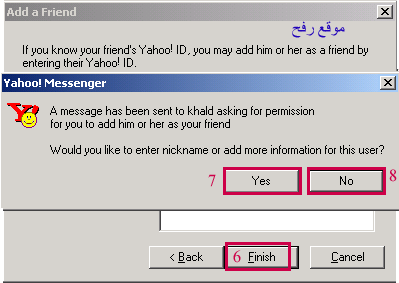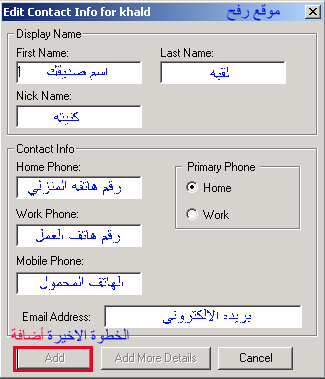كيفية إضافة معلومات أخرى عن صديقك
أو عنك أنت
add more information
|
|
|
|
|
في الشكل رقم 1 يظهر لنا الحالة التي بعد الاضافة مباشرتاً
والتي توضح لنا هل نريد أضافة معلومات على الشخص الذي اضفناه ام لا في حالتنا هده سنقوم باختيار رقم 7 اي بنعم (Yes) لكي يضظهر لنا بالتالي الشكر رقم 2 |
الشكل رقم 1
|
|
|
الشكل رقم 2 يعطيك فرصة اضافة البيانات كما موضح به ويشترط هنا وضع القب ان وضعت الاسم ولايشترط وضع اللقب ان لم تضع الاسم وتستطيع الاكتفاء بوضع الكنية في هده الحالة فقط وبعد اتمام البيانات اضغط على كلمة Add وللنضر معن في الشكل رقم 3 لكي نرى التغيرات التي حدتث على قائمة الاصدقاء لديك |
الشكل رقم 2
|
|
|
الشكل رقم 3 |
||
|
في الشكل رقم 3 يوجد اصدقائي جميعهم مبينين على هيئة يوزر نيم فقط ماعدا الثلاثة من اسفل على مثلاً لم يهر اسم مستخدمه بل ضهر اسمه علي لانني اضفت بياناته كما في الشكل رقم 2 في الاعلى وحين الاشارة اليه بالماوس تضهر تلك البيانات في مربع الحوار الاصفر ودلك عند استعمالك لوندوز اكس بي او ونود إن تي |
 |
|
|
الشكل رقم 4 |
||
|
أما إن احببنا اضافة معلومات لشخص تم إضافته مسبقاً وموجود
عندنا في الاقئمة فنوم بالضغط بزر الفائرة الأيمن عليه واختيار الامر Edit Contact Info حينها سيظره لنا الشكل رقم 2 لكي نضيف ما أحببنا من معلومات |
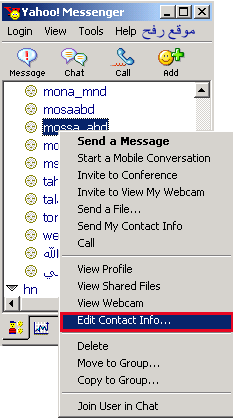 |
|
|
الشكل رقم 5 |
||
|
لاضافة معلومات عنا نضغط Login ومن تم Edit My Contact Info فيضهر لنا الشكل رقم 2 فنضيف معلوماتنا الشخصية وبعدها إن أحببنا ارسال بياناتنا لشخص ما فللنظر الشكل رقم 6 |
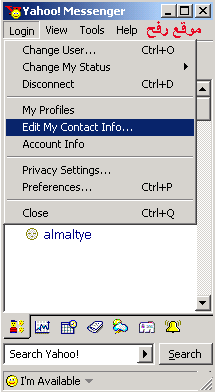 |
|
|
الشكل رقم 6 |
||
|
لارسال معلوماتنا التي وضعناها في الخطوة السابقة 1 نضغط المفتاح الأيمن للفأرة على الشخص الدي نرغب في ارسال المعلومات له 2 نختار الخيار المبين في الفقرة رقم 2 حينها ستضهر له رسالة كما مبين بالشكل رقم 7 |
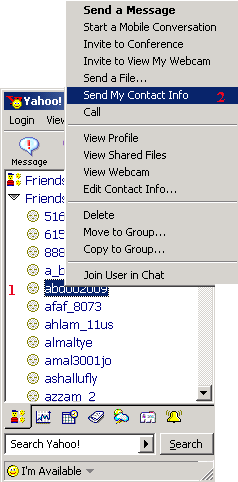 |
|
|
الشكل رقم 7 |
||
|
هنا في هده الرسالة يطلب منك الموافقة او عدمها عن طريق
الضغط على ok أو Cancel للموافقة على استقبال البيانات أضغط ok فسيضهر لك الشكل رقم 2 ويعطيك امكانية تغيير المعلومات او ابقائها كما هي ومن تم الموافقة |
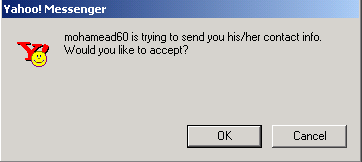 |